Когда Canva можно нарисовать и создать, все изображения в шаблоне можно заменить, включая фоновые изображения. Эта операция по-прежнему очень проста. Как заменить изображения, которые можно нарисовать в Canva? Ниже приводится введение в замену изображений, которые можно нарисовать в Canva. Давайте посмотрим!

1. Сначала, прежде чем открыть программное обеспечение, мы сохраняем необходимые изображения материала в альбоме, затем открываем программное обеспечение для рисования холста, создаем новый холст или напрямую выбираем подходящий шаблон, как показано на рисунке:
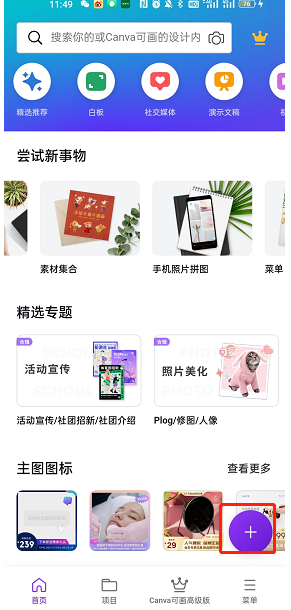
2. Все изображения в шаблоне Canva уже готовы. Даже в режиме мобильного фотоколлажа шаблон также предоставляет примеры изображений, которые можно использовать в качестве справочных материалов. Если вы хотите заменить эти примеры изображений нашими собственными. изображения, нет необходимости удалять их, вы можете напрямую перезаписать их собственным изображением.
3. Нажмите на пример изображения места замены, выберите [Заменить] в строке меню ниже, как показано на рисунке:
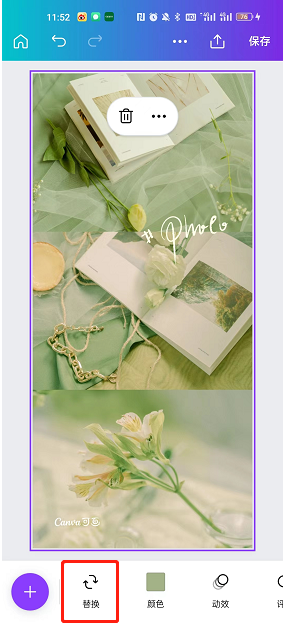
4. Далее перейдет в расположение системного альбома. Импортируйте заранее подготовленные фотографии, отрегулируйте размер и положение снимков, и замена пройдет успешно.
Выше представлен холст, который можно нарисовать. Как заменить картинку? Как заменить изображения рисованием в Canva. Дополнительную информацию и обучающие материалы можно найти на этом сайте.